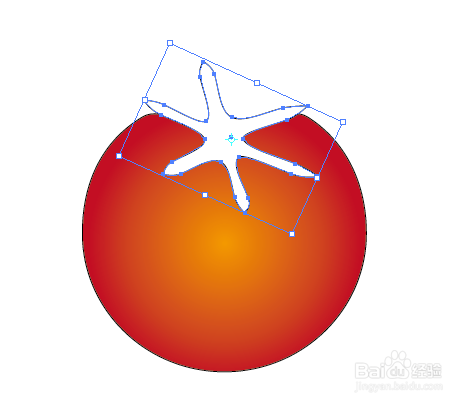怎么使用ai软件绘制一个西红柿
1、打开软件,新建文档,如图。
2、选择椭圆工具,如图所示。
3、按住shift键,绘制一个正圆,如图。
4、使用钢笔添加锚点工具,添加两个锚点,如图。
5、使用直接选择工具,改变锚点,如图所示。
6、选择渐变工具,设置颜色如下,如图。
7、然后再次绘制一个椭圆,钢笔工具添加上几个锚点,如图所示。
8、直接选择工具,拖拉锚点,得到如下图形。
9、再次在尖角两边添加锚点,直接选择工具,改变为尖角,如图。
10、移动到番茄上合适的位置,调整大小,如图。
11、填充为绿色,设置描边为无,如图。
声明:本网站引用、摘录或转载内容仅供网站访问者交流或参考,不代表本站立场,如存在版权或非法内容,请联系站长删除,联系邮箱:site.kefu@qq.com。
阅读量:59
阅读量:56
阅读量:55
阅读量:71
阅读量:82